- Mange brugere har rapporteret om en fejl Din computer er konfigureret korrekt, men enheden reagerer ikke.
- Denne fejl kan skyldes en række software- og hardware-relaterede problemer, men der er nogle løsninger, du kan prøve.
- For at lære mere om de mest almindelige fejl, besøg vores dedikeret Windows 10-fejlhub.
- For et større udvalg af fejlfindingsvejledninger, besøg vores dedikeret fejlfindingsside såvel.

- Download Restoro pc-reparationsværktøj der kommer med patenterede teknologier (patent tilgængelig her).
- Klik på Start scanning for at finde Windows-problemer, der kan forårsage pc-problemer.
- Klik på Reparer alt for at løse problemer, der påvirker din computers sikkerhed og ydeevne
- Restoro er blevet downloadet af 0 læsere denne måned.
DNS-serverproblemer, som ellers er netforbindelsesfejl, er ikke helt ualmindelige. Nogle brugere kører fejlfindingsprogrammet til internetforbindelse i Windows, når der er en DNS-serverfejl.
Derefter ser de muligvis denne fejlmeddelelse i fejlfindingsprogrammet:
Din computer ser ud til at være konfigureret korrekt, men enheden eller ressourcen (DNS-server) reagerer ikke.
Hvad skal jeg gøre, hvis dit internet ikke fungerer, da enheden eller ressourcen (DNS) ikke reagerer på Windows?
Det første trin er at nulstille din router. Lejlighedsvis IP konflikt kan være nært, og dette trin skal løse det.
Alternativt kan du prøve at skifte til Googles DNS-server, skylle DNS-cachen eller opdatere netværksadapterdriveren.
En detaljeret forklaring af hvert trin kan findes nedenfor.
Hvordan løser jeg enhed eller ressource ikke reagerer fejl?
- Opdater netværksadapterdriveren
- Nulstil routeren
- Skift til Google DNS
- Skyl DNS-cachen
- Sluk for Windows Defender Firewall
1. Opdater netværksadapterdriveren

Det enhed eller ressource reagerer ikke fejl kan også skyldes en forældet netværksadapterdriver. Så nogle brugere skal muligvis opdatere deres netværksdrivere.
For alle slags driverrelaterede problemer skal du altid vælge et tredjepartsværktøj til at rette dem for dig, og vi anbefaler, at du giver DriverFix -en skud.

Dette enkle produkt gør en ting: Opdater dine gamle drivere, og rett dem, der er ødelagte eller mangler, alt sammen med minimal input fra brugeren og en endnu mindre indvirkning på dit system.

DriverFix
Netværkskort kan forårsage problemer, når de drives af gamle eller ødelagte drivere, så fix dem ved hjælp af DriverFix i dag!
Besøg webstedet
2. Nulstil routeren

Prøv først at nulstille routeren. Brugere kan gøre det ved at frakoble routeren eller slukke for den. Vent et par minutter, og sæt derefter routeren i igen, eller tænd den.
3. Skift til Google DNS
- Tryk på Windows-tasten + X-tastaturet for at vælge Løb.
- Gå ind ncpa.cpl i feltet Åbn, og klik på Okay at åbne Kontrolpanel applet vist direkte nedenfor.
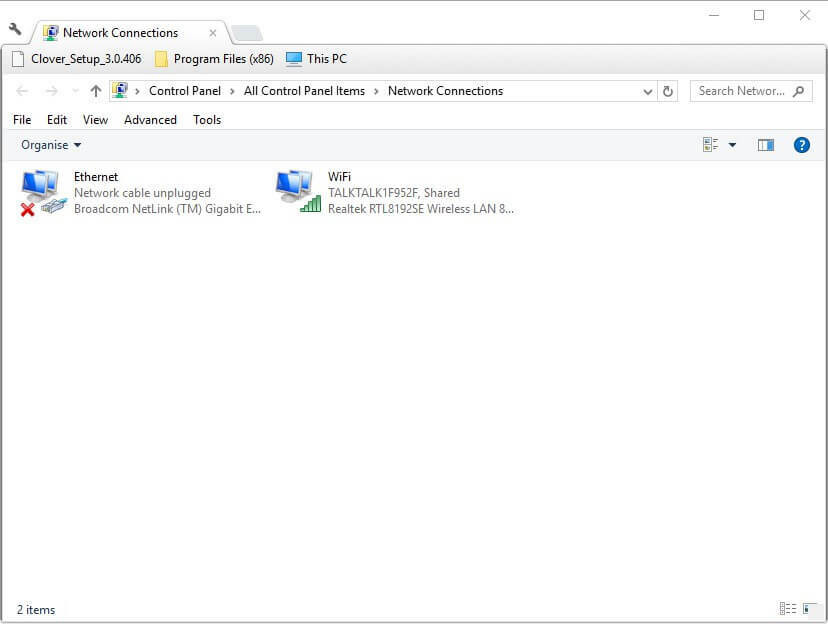
- Højreklik på din aktive netværksadapter, og vælg Ejendomme.
- Vælg Internet Protocol Version 4 (TCP / IPv4), og klik på Ejendomme for at åbne vinduet i øjebliksbillede direkte nedenfor.

- Vælg derefter Få en IP-adresse automatisk Radio knap.
- Vælg Brug følgende DNS-serveradresser automatisk mulighed.
- Indtast '8.8.8.8' i feltet Foretrukket DNS-serveradresse.
- Indtast '8.8.4.4' i feltet Alternative DNS-serveradresser.
- Klik på Okay knap for at lukke vinduet.
Ændring af DNS-serveren løser muligvis fejlen "enhed eller ressource (DNS-server) svarer ikke". Brugere kan skifte til Google DNS-tjenesten som et alternativ til deres nuværende DNS.
4. Skyl DNS-cachen

- Brugere har bekræftet, at skylning af DNS-cachen kan rette fejlen "enhed eller ressource svarer ikke".
- For at gøre det i Windows 10 skal du trykke på Windows-tasten + S genvejstast.
- Gå ind Kommandoprompt i søgefeltet.
- Højreklik Kommandoprompt for at vælge dens Kør som administrator mulighed.
- Indtast disse separate kommandoer i Prompt, og tryk på Vend tilbage efter at have indtastet hver enkelt.
ipconfig / flushdnsipconfig / releaseipconfig / release6ipconfig / forny
- Luk derefter kommandopromptets vindue.
5. Sluk for Windows Defender Firewall
- Åben Cortana'S søgefelt med Windows-tasten + S genvejstast.
- Indtast nøgleordet 'firewall' i søgefeltet.
- Vælg Windows Defender Firewall for at åbne denne kontrolpanel-applet.
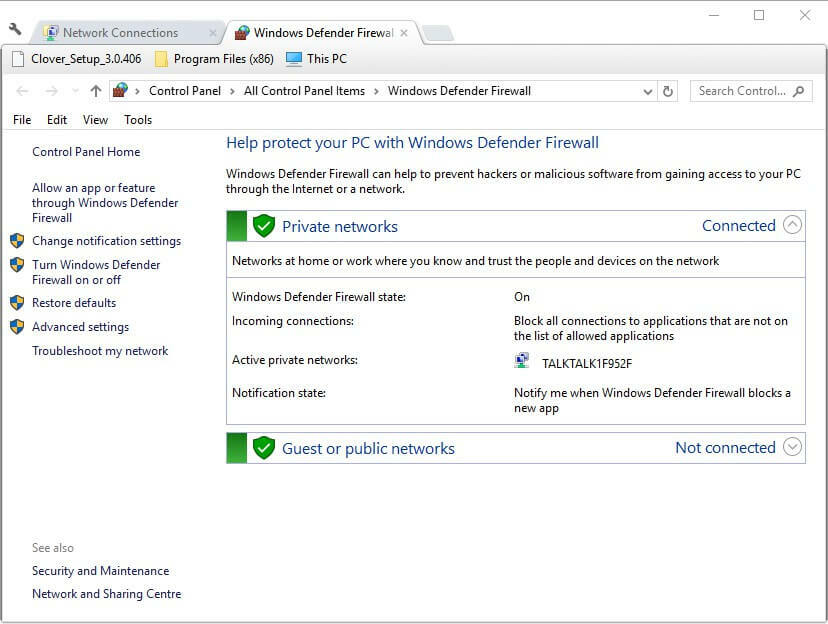
- Klik på Slå Windows Defender Firewall til eller fra for at åbne flere muligheder.
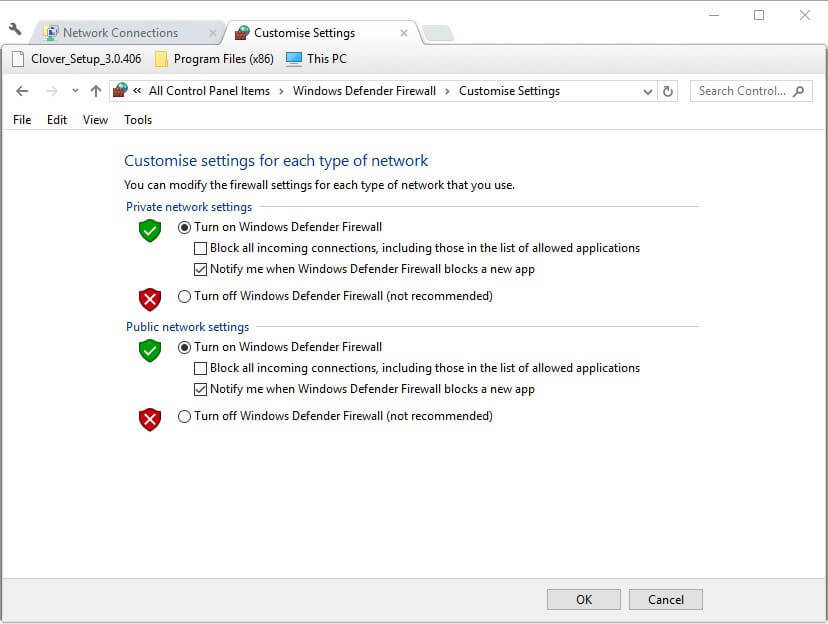
- Derefter kan brugerne vælge begge Sluk Windows Defender Firewall muligheder for at slukke for WDF.
- Vælg Okay mulighed.
DNS-serverfejl kan også skyldes Windows Defender Firewall blokke. Så det kan være værd at slukke for WDF for at kontrollere, at det ikke blokerer forbindelsen.
Dette er nogle af de beslutninger, der måske løser problemet Din computer ser ud til at være konfigureret korrekt, men enheden eller ressourcen (DNS-server) reagerer ikke. fejl for at gendanne internetforbindelserne.
Brugere, der har opdaget alternative rettelser til denne fejl, er velkomne til at dele dem nedenfor.
 Har du stadig problemer?Løs dem med dette værktøj:
Har du stadig problemer?Løs dem med dette værktøj:
- Download dette pc-reparationsværktøj klassificeret Great på TrustPilot.com (download starter på denne side).
- Klik på Start scanning for at finde Windows-problemer, der kan forårsage pc-problemer.
- Klik på Reparer alt for at løse problemer med patenterede teknologier (Eksklusiv rabat for vores læsere).
Restoro er blevet downloadet af 0 læsere denne måned.
![[Løst] FIX: DNS-server svarer ikke på Windows 10](/f/b32f22f8b63940f1bf1b3f4ac9ed3cb3.jpg?width=300&height=460)

